Lync มอบรูปลักษณ์ใหม่ที่สะอาดตาเพื่อช่วยให้คุณสื่อสารได้อย่างรวดเร็วและง่ายดาย คุณยังจะสังเกตเห็นฟีเจอร์ใหม่ๆ เช่น ห้องสนทนาแบบถาวร บันทึกย่อที่แชร์ และความคล่องตัวที่ช่วยให้คุณปรับ Lync เข้ากับเวิร์กโฟลว์ส่วนบุคคลของคุณได้ ไม่ว่าคุณจะอยู่ที่สํานักงาน ที่บ้าน หรือในขณะเดินทาง
อ่านต่อไปเพื่อเรียนรู้เกี่ยวกับเมนูด่วน Lync ใหม่ กลุ่มรายการโปรด การสนทนาที่อยู่ในแท็บ ฟีเจอร์วิดีโอ ตัวควบคุมการประชุม และอื่นๆ อีกมากมาย
เรียนรู้ฟีเจอร์เด่นๆ
รูปลักษณ์ที่สะอาดตาด้วยเมนู Lync ด่วน
Lync ใช้ เมนู Lync ด่วน เพื่อให้ฟังก์ชันการทํางานมากขึ้นโดยลดความยุ่งเหยิงลง เมนู Lync ด่วน ประกอบด้วยปุ่มต่างๆ ที่จะแสดงขึ้นเมื่อคุณโฮเวอร์เหนือรูปภาพของที่ติดต่อ คุณสามารถเริ่มการแชท การโทร การสนทนาทางวิดีโอ หรือดูบัตรข้อมูลที่ติดต่อได้ด้วยการคลิกเพียงครั้งเดียว โฮเวอร์เหนือจุดสามจุดทางด้านขวาเพื่อดูตัวเลือกเพิ่มเติม
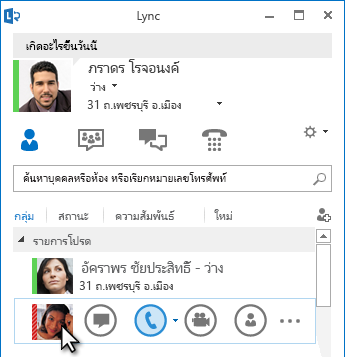
ห้องสนทนา
แบบถาวร

ไอคอน 
ปุ่ม เพิ่มที่ติดต่อ 
ห้องสนทนาแบบถาวรและตัวดึงข้อมูลหัวข้อ
Lync จะมีห้องสนทนาแบบถาวรที่คุณสามารถสนทนาอย่างต่อเนื่องกับเพื่อนและเพื่อนร่วมงานที่คุณเลือกได้ คลิกปุ่มห้องสนทนา เพื่อค้นหาห้องสนทนา ตรวจสอบกิจกรรมของห้องสนทนา และอ่านและโพสต์ข้อความ
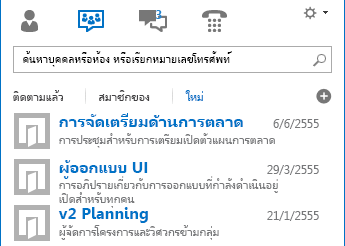
เมื่อคุณสร้างห้องสนทนา คุณสามารถตั้งค่าระดับความเป็นส่วนตัวของห้องสนทนาได้ดังนี้
-
เปิด ซึ่งทุกคนสามารถค้นหา อ่าน หรือโพสต์ข้อความได้ ไม่ต้องเป็นสมาชิก
-
ปิด ซึ่งทุกคนสามารถค้นหาได้ แต่เฉพาะสมาชิกเท่านั้นที่สามารถอ่านหรือโพสต์ข้อความได้ (ค่าเริ่มต้น)
-
ความลับ ซึ่งเฉพาะสมาชิกเท่านั้นที่สามารถเห็นได้
เมื่อคุณเข้าสู่ห้องสนทนา รูปภาพที่ด้านบนจะแสดงสมาชิกของห้องสนทนาและสถานะการแสดงตนในปัจจุบันให้คุณเห็น คุณยังสามารถดูบัตรข้อมูลที่ติดต่อของสมาชิกคนใดก็ได้โดยโฮเวอร์เหนือรูปภาพของสมาชิกแล้วคลิกลูกศรลง
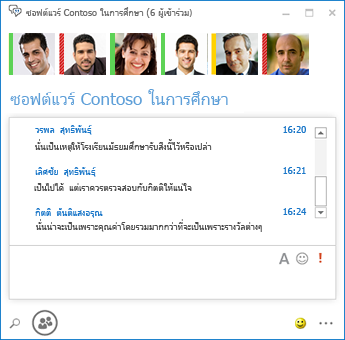
คุณยังสามารถสร้างตัวดึงข้อมูลหัวข้อเพื่อที่คุณจะได้รับแจ้งถ้ามีใครบางคนในห้องสนทนาต่างๆ ของคุณเพิ่มโพสต์ที่มีคำที่ระบุไว้
ในหน้าตัวเลือก การสนทนาแบบถาวร คุณสามารถตั้งค่าการแจ้งเตือนและเสียงที่จะนำไปใช้เมื่อมีผู้ติดประกาศข้อความในห้องสนทนาของคุณ
ตามติดรายการโปรดเสมอ
เพื่อให้เข้าถึงได้เร็วขึ้น กลุ่ม รายการโปรด ใหม่ช่วยให้คุณสร้างรายชื่อบุคคลที่คุณติดต่อบ่อยที่สุดได้ เพียงคลิกขวาที่ที่ติดต่อ แล้วคลิก เพิ่มในรายการโปรด ในรายการดรอปดาวน์
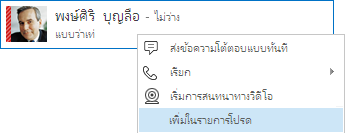
ตัวเลือกการแสดงใหม่ๆ
การเลือกบนมุมมอง ที่ติดต่อ ทำให้คุณมีตัวเลือกการแสดงใหม่ๆ หลายตัวเลือกดังนี้
คลิก กลุ่ม เพื่อดูที่ติดต่อและห้องสนทนาของคุณที่จัดระเบียบตามกลุ่มที่คุณกําหนด คลิก สถานะ เพื่อดูที่ติดต่อของคุณที่จัดระเบียบตามความพร้อมใช้งาน (ออนไลน์ ไม่อยู่ ไม่พร้อมใช้งาน หรือไม่รู้จัก) คลิก ความสัมพันธ์ เพื่อดูที่ติดต่อที่จัดกลุ่มตามความสัมพันธ์ส่วนบุคคลที่คุณกําหนดไว้สําหรับพวกเขา หรือคลิก ใหม่ เพื่อดูรายการของบุคคลที่ขอให้รวมอยู่ในรายการที่ติดต่อของคุณ
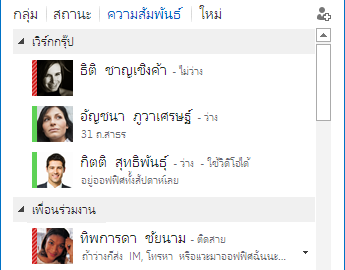
ใช้หน้าตัวเลือก รายการที่ติดต่อ ใหม่เพื่อตั้งค่าวิธีที่คุณต้องการเรียงลําดับและแสดงที่ติดต่อ คุณสามารถเลือกมุมมองแบบสองบรรทัดแบบขยายซึ่งแสดงรูปภาพของที่ติดต่อ หรือมุมมองแบบบรรทัดเดียวที่ถูกบีบ คุณยังสามารถเรียงลําดับที่ติดต่อตามตัวอักษรหรือตามความพร้อมใช้งาน
การสนทนาแบบแท็บ
ด้วยฟีเจอร์การสนทนาแบบแท็บแบบใหม่ ตอนนี้คุณสามารถเก็บการโทร ข้อความโต้ตอบแบบทันที (IM) และห้องสนทนาทั้งหมดของคุณไว้ในหน้าต่างการสนทนาเดียวได้ แท็บทางด้านซ้ายของหน้าต่างการสนทนาช่วยให้คุณนําทางไปยังการสนทนาที่ใช้งานอยู่ทั้งหมดได้อย่างง่ายดาย (แน่นอนว่าถ้าคุณต้องการใช้หนึ่งหน้าต่างต่อการสนทนา คุณสามารถเลือกตัวเลือกนั้นบนหน้าตัวเลือก รายการที่ติดต่อ ได้
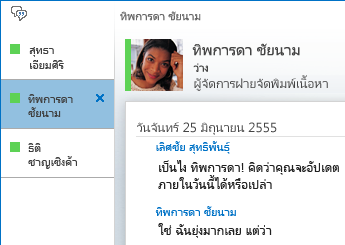
ใช้ปุ่มป็อปเอาท์ 

Lync สามารถจดจําสถานะการสนทนาของคุณได้ แม้เมื่อคุณออกจากระบบและลงชื่อเข้าใช้อีกครั้ง
ไอคอนที่ด้านล่างของหน้าต่างการสนทนาช่วยให้คุณสามารถเพิ่มผู้อื่นลงในการสนทนา IM หรืออัปเกรดการสนทนาเป็นการโทรด้วยเสียง การสนทนาทางวิดีโอ หรืองานนําเสนอที่มีเครื่องมือการแชร์ไฟล์และการประชุมบนเว็บ (ไวท์บอร์ด บันทึกย่อการประชุม สมุดบันทึกที่แชร์ และสิ่งที่แนบมา) ได้อย่างรวดเร็ว การโฮเวอร์เหนือไอคอนจะแสดงโหมดการติดต่อสื่อสารและตัวเลือกที่พร้อมใช้งานสําหรับคุณ การคลิกไอคอนจะแปลง IM ของคุณเป็นโหมดนั้น

ฟีเจอร์วิดีโอใหม่
ด้วยเมนู Lync ด่วน คุณสามารถเริ่มการสนทนาทางวิดีโอกับที่ติดต่อได้ด้วยการคลิกเพียงครั้งเดียว
ก่อนที่คุณจะโทรหรือยอมรับการสนทนาทางวิดีโอ คุณจะเห็น การแสดงตัวอย่าง ของวิดีโอของคุณในคำเชิญ
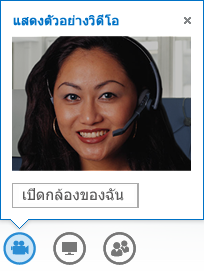
ด้วย Gallery View ใหม่ คุณจะเห็นทุกคนในการประชุมทางวิดีโอโดยอัตโนมัติ เมื่อวิดีโอไม่พร้อมใช้งาน รูปภาพของผู้บรรยายจะปรากฏขึ้น ตัวควบคุมแกลเลอรีทําให้คุณสามารถดูชื่อของผู้เข้าร่วมและระบุผู้พูดที่ใช้งานอยู่ได้ แกลเลอรีจะแสดงบุคคลที่เกี่ยวข้องมากที่สุดในการประชุมตลอดเวลาโดยนําวิดีโอของผู้พูดหลัก "เข้าสู่โฟกัส" ไปยังแถวยืน และแสดงรูปภาพของผู้เข้าร่วมที่ใช้งานน้อยลงในแถวนั่ง
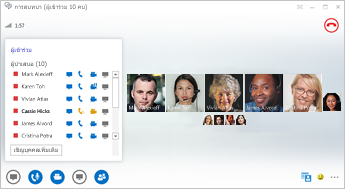
เมื่อมีผู้เข้าร่วมมากกว่าห้าคนในการประชุมทางวิดีโอ หน้าต่างวิดีโอ ของผู้เข้าร่วมที่ใช้งานมากที่สุดห้าหน้าต่างจะปรากฏขึ้นในแถวบนสุด และ รูปภาพของผู้เข้าร่วม คนอื่นๆ จะปรากฏที่ด้านล่าง คุณยังสามารถเลือกผู้เข้าร่วมอย่างน้อยหนึ่งคนเพื่อให้มองเห็นได้ตลอดเวลา
การช่วยสำหรับการเข้าถึงที่มีอยู่แล้วภายใน
Lync ให้การสนับสนุน DPI สูง ทําให้คุณสามารถปรับมาตราส่วนข้อความและกราฟิกได้ 125% และ 150% จุดต่อนิ้ว การสนับสนุนความเปรียบต่างสูงหมายความว่า Lync ดูน่าสนใจ แม้ว่าจะใช้กับธีมความคมชัดสูงที่แตกต่างกันของWindowsก็ตาม
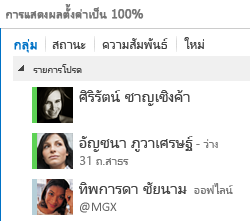
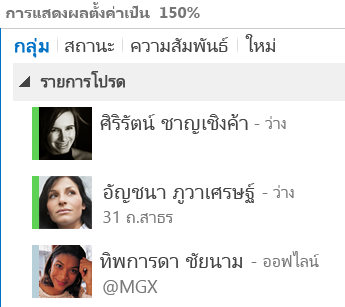
นอกจากนี้ Lync ยังมีแป้นพิมพ์ลัดมากกว่า 100 รายการสําหรับฟังก์ชันที่สําคัญ ทําให้คุณสามารถเข้าถึงได้โดยตรงโดยไม่ต้องใช้เมาส์ ตัวอย่างเช่น ในตอนนี้ คุณสามารถกด ALT+C เพื่อยอมรับการโทร หรือ ALT + I เพื่อเพิกเฉยได้โดยไม่ต้องแตะหรือกําหนดโฟกัส คุณยังสามารถใช้คีย์บอร์ดของคุณเพื่อสิ้นสุดการโทร (ALT+Q) เริ่มOneNote (CTRL+N) และเปิดเมนู เครื่องมือ (ALT+T)
การสนับสนุนโปรแกรมอ่านหน้าจอที่ครอบคลุมใน Lync ทําให้แน่ใจได้ว่าการแจ้งเตือน การร้องขอที่เข้ามา และข้อความโต้ตอบแบบทันทีทั้งหมดจะถูกอ่านออกเสียงเพื่อที่คุณจะได้มีข้อมูลข่าวสารอยู่เสมอ
ฟีเจอร์การประชุมใหม่ๆ
เข้าร่วมการประชุม Lync ด้วยการคลิกเพียงครั้งเดียว
ไม่ว่าคุณจะอยู่ในสํานักงานหรือบนถนน คุณสามารถเข้าร่วมการประชุม Lync ด้วยการคลิกหรือสัมผัสเพียงครั้งเดียว คุณไม่จําเป็นต้องจดหรือจําหมายเลขโทรเข้าและรหัสผ่านอีกต่อไป เพียงคลิก เข้าร่วม การประชุมLync จากตัวเตือนการประชุมOutlookบนคอมพิวเตอร์ของคุณ หรือจากปฏิทินหรือบานหน้าต่างการประชุมบนอุปกรณ์ Windows Phone, iOS หรือ Android
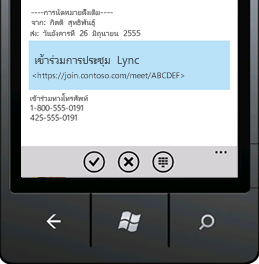
ตัวเลือกพื้นที่การประชุม
เมื่อจัดกําหนดการการประชุม คุณสามารถเลือก พื้นที่เฉพาะของคุณเอง หรือคุณสามารถสร้าง ห้องประชุมใหม่ ด้วย ID และรหัสผ่านใหม่ ซึ่งจะช่วยให้คุณกําหนดตัวเลือกการประชุมของคุณเองเพื่อให้เหมาะกับความต้องการ ชนิดการประชุม หรือผู้เข้าร่วมของคุณได้ดีขึ้น ตัวอย่างเช่น ถ้าคุณมีผู้เข้าร่วมภายนอก ผู้นําเสนอที่ระบุ หรือข้อมูลที่เป็นความลับที่ต้องการอภิปราย คุณอาจต้องการสร้างพื้นที่การประชุมที่มีการควบคุมมากขึ้น
ขณะนี้คุณสามารถตัดสินใจได้ว่าคุณต้องการปิดเสียงผู้ชม และอนุญาตหรือบล็อกการแชร์วิดีโอเมื่อจัดกําหนดการการประชุม ทั้งนี้ขึ้นอยู่กับชนิดของการประชุม ตัวเลือกเหล่านี้จะพร้อมใช้งานบนหน้า ตัวเลือกการประชุม และแนะนําเมื่อคุณมีการประชุมที่มีผู้เข้าร่วมมากกว่า 20 คน

ตัวควบคุมการประชุมที่เพิ่มมากขึ้น
ตัวควบคุมเสียงในห้องประชุมที่ใช้งานง่ายทำให้คุณสามารถปิดและเปิดเสียงของคุณเอง เปลี่ยนอุปกรณ์เสียง และแม้กระทั่งโอนไปยังหมายเลขอื่นได้อย่างราบรื่น
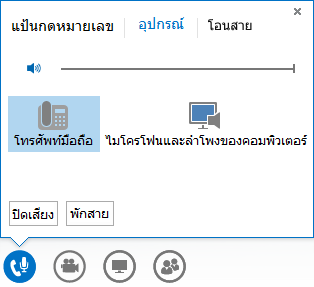
เมนู นำเสนอ ทำให้คุณสามารถเข้าถึงเนื้อหาที่สามารถนำเสนอได้ทั้งหมดในที่เดียว เช่น เดสก์ท็อป งานนำเสนอ PowerPoint การสำรวจความคิดเห็น ไวท์บอร์ด และ OneNote
คุณได้รับแจ้งทุกครั้งที่คุณแชร์เนื้อหาด้วยป็อปอัพในการประชุมที่ดูง่าย
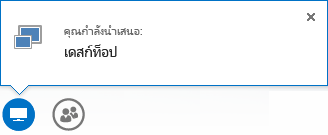
คุณยังสามารถเลือกโปรแกรมจำนวนมากเพื่อแชร์ได้ถ้าคุณต้องการทำงานกับโปรแกรมมากกว่าหนึ่งโปรแกรม
ตอนนี้คุณสามารถอัปโหลดงานนําเสนอที่มีคลิปวิดีโอได้แล้ว เพียงอัปโหลดงานนําเสนอPowerPoint แล้วชี้เมาส์ไว้เหนือสไลด์เพื่อยกเลิกการซ่อนตัวควบคุมวิดีโอเพื่อเล่น หยุดชั่วคราว หรือปรับเสียง
ในขณะที่ผู้เข้าร่วมคนอื่นกำลังนำเสนอชุด PowerPoint คุณสามารถรีวิวสไลด์ได้อย่างเป็นส่วนตัวได้ รวมถึงกลับไปที่มุมมองของผู้นำเสนอ หรือเข้าควบคุมงานนำเสนอถ้าคุณต้องการร่วมนำเสนอ
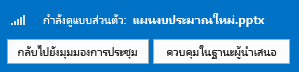
ในฐานะผู้นําเสนอของการประชุม คุณสามารถอนุญาตหรือบล็อกการส่งวิดีโอได้ ไม่มีวิดีโอผู้เข้าร่วม ช่วยให้คุณสามารถจํากัดการแชร์วิดีโอให้ผู้นําเสนอเท่านั้น ตัวเลือกนี้มีประโยชน์เมื่อคุณมีการประชุมขนาดใหญ่และต้องการจํากัดการเข้าถึงของผู้นําเสนอเท่านั้น
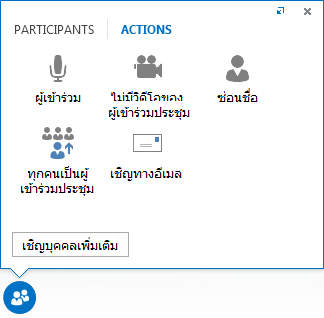
ซ่อนชื่อของบุคคลใต้รูปภาพ หรือวิดีโอของพวกเขาในแกลเลอรีโดยการใช้ ซ่อนชื่อ
คลิก ทุกคนเป็นผู้เข้าร่วมประชุม เพื่อเปลี่ยนผู้นำเสนอคนอื่นทั้งหมดให้เป็นผู้เข้าร่วม
เลือกเค้าโครง... เค้าโครงใดๆ ก็ได้
ขึ้นอยู่กับชนิดของการประชุม คุณสามารถเลือกมุมมองของเนื้อหา ผู้นำเสนอ หรือผู้เข้าร่วมการประชุมที่ระบุได้โดยการใช้ปุ่ม เลือกเค้าโครง 
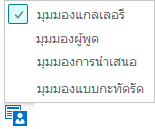
มุมมองแกลเลอรี จะแสดงรูปภาพหรือวิดีโอของผู้เข้าร่วมทั้งหมด มุมมองผู้พูด จะแสดงเนื้อหาการประชุมที่มีวิดีโอหรือรูปภาพของผู้นําเสนอที่มุมขวาล่างของหน้าต่างการประชุม มุมมองงานนําเสนอ จะแสดงเฉพาะเนื้อหาการประชุมเท่านั้น คุณได้รับมุมมองแบบเต็มของเนื้อหา แต่คุณจะไม่เห็นผู้เข้าร่วม มุมมองแบบกะทัดรัด จะแสดงเฉพาะรูปภาพของผู้เข้าร่วมเท่านั้น เพียงโฮเวอร์เหนือรูปภาพเพื่อดูข้อมูลที่ติดต่อของพวกเขา
เมื่อคุณบันทึกการประชุม การบันทึกจะถูกบันทึกโดยอัตโนมัติในรูปแบบ (MP4) ที่เล่นในโปรแกรมเล่นสื่อของ Windows คุณสามารถโพสต์การบันทึกไปยังตําแหน่งที่ตั้งที่แชร์เพื่อให้ผู้อื่นดูได้
ทำงานร่วมกันได้ง่ายด้วยบันทึกย่อที่แชร์กัน
OneNoteมีวิธีใหม่ๆ ในการทํางานร่วมกันในระหว่างการประชุม คุณสามารถใช้สมุดบันทึกที่แชร์และแก้ไขร่วมกับผู้เข้าร่วมการประชุมแบบเรียลไทม์ในระหว่างการประชุม หรือจดบันทึกย่อสําหรับการใช้งานส่วนบุคคลของคุณหลังจากการประชุม OneNote แชร์ ทําให้การติดต่อสื่อสารและการติดตามง่ายขึ้น ในขณะที่ลดข้อผิดพลาดที่เกิดจากการถอดความในภายหลัง
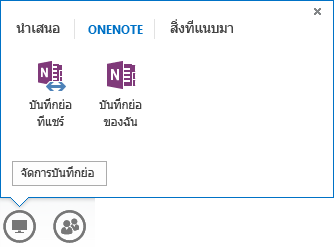
สมาชิกในทีมทุกคนสามารถเข้าถึงบันทึกย่อที่แชร์เพื่อสนับสนุนข้อมูล ระดมความคิด หรือใช้หน้าสมุดบันทึกเป็นไวท์บอร์ดเสมือน หน้าต่างOneNoteจะเทียบชิดขอบหน้าต่างการประชุมโดยอัตโนมัติ และบุคคลและเนื้อหาที่แชร์ในการประชุมจะถูกเพิ่มลงในบันทึกย่อโดยอัตโนมัติ
คุณสามารถใช้เมนู จัดการเนื้อหาที่นำเสนอได้ เพื่อเปลี่ยนสิทธิ์ เปลี่ยนชื่อ หรือเอาเนื้อหาออก
เมื่อ Lync ตรวจพบว่าคุณกําลังนําเสนองาน จะมีการกําหนดสถานะการแสดงตนเป็น ห้ามรบกวน - กําลังนําเสนอ ให้คุณโดยอัตโนมัติ ซึ่งจะบล็อก IM และการติดต่อสื่อสารที่รบกวนอื่นๆ ไม่ให้ปรากฏขึ้น
Lync Web App
Lync Web App อนุญาตให้ผู้ใช้พีซีและ Mac เข้าร่วมการประชุม Lync ได้จากภายในเว็บเบราว์เซอร์ และตอนนี้มอบประสบการณ์การประชุม Lync เต็มรูปแบบ รวมถึง:
-
วิดีโอ HD ซึ่งช่วยให้ Lync มีชีวิตชีวาและแสดงออก ทําให้ผู้คน "เห็นภาพในสิ่งที่คุณหมายถึง" ในรูปแบบใหม่
-
Voice over IP (VoIP) คุณสามารถเชื่อมต่อกับการประชุมของคุณได้จากทุกที่โดยไม่ต้องเสียค่าธรรมเนียมการโทร
-
การส่งข้อความโต้ตอบแบบทันที ซึ่งทำให้คุณแน่ใจได้ว่าคุณจะสามารถติดต่อสื่อสารได้อย่างเงียบๆ เมื่อจำเป็น เช่น เมื่อคุณอยู่ในร้านกาแฟหรือบนรถไฟ
-
การแชร์เดสก์ท็อป แอปพลิเคชัน และ PowerPoint เพื่อให้ผู้เข้าร่วมการประชุมคนอื่นๆ สามารถเห็นเนื้อหาของคุณ ซึ่งทำให้คุณทำงานร่วมกันได้อย่างต่อเนื่องอย่างมั่นใจ!
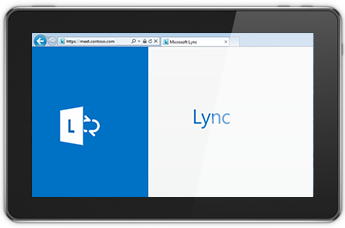
"การเข้าถึงได้จากทุกที่"
Lync ช่วยให้คุณสามารถสื่อสารได้ง่ายในทุกที่ที่คุณมีการเข้าถึงอินเทอร์เน็ตหรือเครือข่ายโทรศัพท์ โดยการอนุญาตให้คุณเข้าถึงได้โดยใช้ชื่อไม่ว่าคุณจะอยู่ที่ใดก็ตาม คุณสามารถสลับไปมาระหว่างอุปกรณ์ต่างๆ ตามที่คุณเลือก และมั่นใจได้ว่าคุณจะได้รับประสบการณ์การใช้งานที่คุ้นเคยและสอดคล้องกันระหว่างคอมพิวเตอร์ โทรศัพท์ เบราว์เซอร์ และแท็บเล็ต
Lync สําหรับไคลเอ็นต์เคลื่อนที่
Lync สําหรับไคลเอ็นต์มือถือช่วยให้คุณสามารถคงสถานะการแสดงตนของคุณได้ไม่ว่าคุณจะอยู่ที่ใดผ่านWindows PhoneiPhone iPad หรืออุปกรณ์ Android คุณสามารถจัดการเวลาของคุณได้ดีขึ้นโดยการตัดสินใจเลือกเวลาว่างและควบคุมการหยุดชะงักของคุณ คุณสามารถส่งอีเมล, IM, โทร หรือแม้แต่เข้าร่วมการประชุมทางเสียงด้วยการสัมผัสเพียงครั้งเดียว
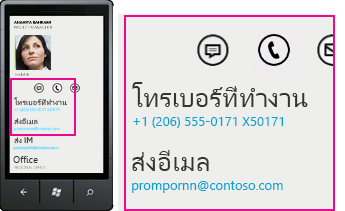
Lync สําหรับลูกค้าอุปกรณ์เคลื่อนที่ให้ประสิทธิภาพการทํางานที่ดีที่สุดบนอุปกรณ์ต่างๆ คุณสามารถดูการแสดงตนของผู้ร่วมงานของคุณในเวลาจริง และเลือกวิธีที่ดีที่สุดในการเชื่อมต่อ ไม่ว่าจะเป็น IM อีเมล หรือการโทร เมื่อคุณโทร Lync จะใช้หมายเลขEnterprise Voiceของคุณ เพื่อให้คุณสามารถติดต่อสื่อสารด้วยข้อมูลประจําตัวเดียวที่สม่ําเสมอ และหลีกเลี่ยงค่าธรรมเนียมการโทรได้
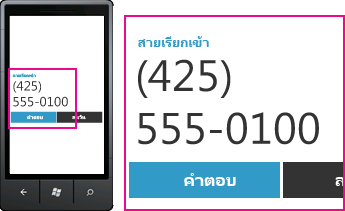
สามารถเชื่อมต่อได้ทั้งบนเครือข่ายขององค์กรและบนช่องทางข้อมูลของผู้ให้บริการโทรศัพท์มือถือของคุณโดยไม่ต้องมีเครือข่ายส่วนตัวเสมือน (VPN) คุณสามารถเข้าร่วมการประชุมทางเสียงด้วยการสัมผัสเพียงครั้งเดียว โดยไม่ต้องจํารหัสผ่านหรือ PIN
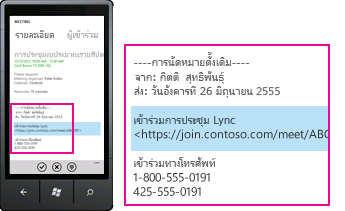
Lync สําหรับไคลเอ็นต์เคลื่อนที่ยังช่วยให้คุณสามารถค้นหาไดเรกทอรีขององค์กรและเชื่อมต่อกับที่ติดต่อภายนอกบนเครือข่ายอื่นๆ ได้










